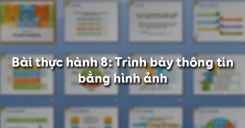Tin học 9 Bài 11: Thêm hình ảnh vào trang chiếu
Tóm tắt bài
1.1. Hình ảnh và các đối tượng khác trên trang chiếu
- Hình ảnh là dạng thông tin trực quan và dễ gây ấn tượng nhất.
- Hình ảnh thường được dùng để minh hoạ nội dung dạng văn bản.
- Trên các trang chiếu, hình ảnh còn làm cho bài trình chiếu hấp dẫn và sinh động.
.png)
Hình 1. Hình ảnh và bảng trên trang chiếu
- Ngoài hình ảnh, chúng ta còn có thể chèn các đối tượng sau đây vào trang chiếu:
- Tệp âm thanh;
- Đoạn phim;
- Bảng và biểu đồ,...
- Phần mềm trình chiếu PowerPoint còn có một bộ sưu tập hình ảnh được tạo sẵn, được gọi là Clip Art.
- Các thao tác chèn hình ảnh, tệp âm thanh hoặc đoạn phim vào trang chiếu là như nhau.
Dưới đây là các bước cần thực hiện để chèn hình ảnh:
- Bước 1. Chọn trang chiếu cần chèn hình ảnh vào;
- Bước 2. Chọn lệnh Insert \(\rightarrow\) Picture \(\rightarrow\) From File. Hộp thoại Insert Picture xuất hiện (hình 2);
- Bước 3. Chọn thư mục lưu tệp hình ảnh trong ô Look in;
- Bước 4. Nháy chọn tệp đồ hoạ cần thiết và nháy Insert.
.png)
Hình 2. Hộp thoại chèn hình ảnh
Kết quả chèn hình ảnh được thể hiện ngay trên trang chiếu (hình 3).
.png)
Hình 3. Trang chiếu được chèn hình ảnh
Lưu ý 1: Ngoài cách trên, ta còn có thể chèn hình ảnh vào trang chiếu bằng các lệnh quen thuộc Copy và Paste.
Có thể chèn nhiều hình ảnh khác nhau vào trang chiếu.
1.2. Thay đổi vị trí và kích thước hình ảnh
Thông thường hình ảnh được chèn vào những vị trí khác nhau, phụ thuộc vào nội dung trên trang chiếu (khác với chèn hình ảnh vào văn bản, khi mà hình ảnh được chèn vào vị trí của con trỏ soạn thảo). Vì thế chúng ta thường phải thay đổi vị trí cũng như kích thước của chúng trên trang chiếu.
- Muốn thực hiện các thao tác đó, trước hết ta phải chọn chúng.
- Để chọn một hình ảnh đã được chèn trên trang chiếu, ta chỉ cần nháy chuột trên hình ảnh đó. Khi hình ảnh được chọn, hình ảnh đó được hiển thị với đường viền bao quanh cùng với các nút tròn nhỏ nằm trên đường viền đó (hình 4).
.png)
Hình 4. Thay đổi vị trí và kích thước của hình ảnh
Ta có thể thực hiện các thao tác cơ bản sau đây với hình ảnh được chọn:
a. Thay đổi vị trí
Đưa con trỏ chuột lên trên hình ảnh và kéo thả để di chuyển đến vị trí khác (hình 4.a).
b. Thay đổi kích thước
Đưa con trỏ chuột lên trên nút tròn nhỏ nằm giữa cạnh viền của hình ảnh và kéo thả để tăng hoặc giảm kích thước chiều ngang (hoặc chiều đứng, hình 4.b). Nếu kéo thả nút tròn nhỏ nằm ở góc, kích thước của hình ảnh sẽ được thay đổi nhưng giữ nguyên được tỉ lệ giữa các cạnh (hình 4.c).
c. Thay đổi thứ tự của hình ảnh
Khi chèn nhiều hình ảnh lên một trang chiếu, có thể hình ảnh chèn vào sau sẽ che lấp hoàn toàn hoặc một phần hình ảnh khác đã có sẵn, kể cả các nội dung trong khung văn bản. Hình 5 cho thấy hình ảnh che lấp (và không che) một phần khung văn bản. Vì thế chúng ta thường phải thay đổi vị trí của các hình ảnh.
.png)
Hình 5. Hình ảnh che khuất văn bản
Ngoài ra, ta còn có thể thay đổi thứ tự xuất hiện của các hình ảnh mà không cần thay đổi vị trí của chúng bằng các bước sau:
- Bước 1. Chọn hình ảnh cần chuyển lên lớp trên (hoặc đưa xuống lớp dưới).
- Bước 2. Nháy nút phải chuột lên hình ảnh để mở bảng chọn tắt.
- Bước 3. Nháy vào Order rồi chọn Bring to Front để chuyển hình ảnh lên trên hoặc Send to Back để đưa xuống dưới (hình 6).
.png)
Hình 6. Thay đổi thứ tự xuất hiện hình ảnh
Có thể sử dụng các thao tác chọn, thay đổi vị trí, kích thước và thứ tự nói trên cho mọi đối tượng khác trên trang chiếu (như khung văn bản, đoạn phim,...).
1.3. Sao chép và di chuyển trang chiếu
Một bài trình chiếu thường gồm nhiều trang chiếu. Khi tạo bài trình chiếu, không phải lúc nào trang chiếu cũng được thêm theo đúng thứ tự trình bày. Với phần mềm trình chiếu, ta có thể dễ dàng sao chép và di chuyển các trang chiếu để có đúng thứ tự cần thiết.
Cách thức thuận tiện nhất để sao chép và di chuyển các trang chiếu là hiển thị bài trình chiếu trong chế độ sắp xếp bằng cách nháy nút .png) ở góc trái, bên dưới cửa sổ (hình 7).
ở góc trái, bên dưới cửa sổ (hình 7).
.png)
Hình 7. Hiển thị các trang chiếu trong chế độ sắp xếp
Trong chế độ sắp xếp ta có thể thực hiện các thao tác sau với trang chiếu:
- Chọn trang chiếu: Nháy chuột trên trang chiếu cần chọn. Nếu muốn chọn đồng thời nhiều trang chiếu, cần nhấn giữ phím Ctrl trong khi nháy chuột.
- Sao chép toàn bộ trang chiếu: Chọn trang chiếu cần sao chép và nháy nút Copy
.bmp) trên thanh công cụ, sau đó nháy chuột vào vị trí cần sao chép (giữa hai trang chiếu, khi đó con trỏ có dạng vạch đứng dài nhấp nháy) và nháy nút Paste
trên thanh công cụ, sau đó nháy chuột vào vị trí cần sao chép (giữa hai trang chiếu, khi đó con trỏ có dạng vạch đứng dài nhấp nháy) và nháy nút Paste .bmp) .
.
- Di chuyển toàn bộ trang chiếu: Tương tự như thao tác sao chép, nhưng sử dụng nút Cut
 thay cho nút Copy
thay cho nút Copy .bmp) .
.
Với các thao tác trên, chúng ta không chỉ sao chép hoặc di chuyển các trang chiếu trong một bài trình chiếu mà còn có thể sao chép hoặc di chuyển trang chiếu từ một bài trình chiếu sang bài trình chiếu khác, nếu cả hai bài trình chiếu đồng thời được mở. Trong chế độ hiển thị sắp xếp này chúng ta cũng có thể thêm trang chiếu mới, xoá trang chiếu hiện có hoặc một số thao tác khác.
Lưu ý 2: Tương tự như khi soạn thảo văn bản, em cũng có thể thực hiện thao tác kéo thả chuột thay cho sử dụng các nút lệnh nói trên.
2. Luyện tập Bài 11 Tin học 9
Sau khi học xong Bài 11: Thêm hình ảnh vào trang chiếu, các em cần ghi nhớ:
- Có thể chèn hình ảnh, âm thanh hoặc đoạn phim vào các trang chiếu để minh họa hoặc giải thích nội dung.
- Chế độ sắp xếp là chế độ hiển thị để sao chép và thay đổi vị trí các trang chiếu một cách thuận tiện nhất.
2.1. Trắc nghiệm
Các em có thể hệ thống lại nội dung kiến thức đã học được thông qua bài kiểm tra Trắc nghiệm Tin học 9 Bài 11 cực hay có đáp án và lời giải chi tiết.
-
- A. Insert \(\rightarrow\) Picture \(\rightarrow\) Clip art
- B. Insert \(\rightarrow\) Picture \(\rightarrow\) From File
- C. Insert \(\rightarrow\) Picture
- D. Insert \(\rightarrow\) Clip art
-
- A. Trực quan hơn
- B. Sinh động và hấp dẫn hơn
- C. Cả A và B đều đúng
- D. Cả A và B đều sai
Câu 3-Câu 5: Xem thêm phần trắc nghiệm để làm thử Online
2.2. Bài tập SGK
Các em có thể xem thêm phần hướng dẫn Giải bài tập Tin học 9 Bài 11 để giúp các em nắm vững bài học và các phương pháp giải bài tập.
Bài tập 1 trang 97 SGK Tin học 9
Bài tập 2 trang 97 SGK Tin học 9
Bài tập 3 trang 97 SGK Tin học 9
Bài tập 4 trang 97 SGK Tin học 9
Bài tập 5 trang 97 SGK Tin học 9
Bài tập 6 trang 97 SGK Tin học 9
3. Hỏi đáp Bài 11 Tin học 9
Trong quá trình học tập nếu có thắc mắc hay cần trợ giúp gì thì các em hãy comment ở mục Hỏi đáp, Cộng đồng Tin học HOC247 sẽ hỗ trợ cho các em một cách nhanh chóng!
Chúc các em học tập tốt và luôn đạt thành tích cao trong học tập!
-- Mod Tin Học 9 HOCTAP247
Bài học cùng chương
Bạn có biết?
Tin học, tiếng Anh: informatics, tiếng Pháp: informatique, là một ngành khoa học chuyên nghiên cứu quá trình tự động hóa việc tổ chức, lưu trữ, xử lý và truyền dẫn thông tin của một hệ thống máy tính cụ thể hoặc trừu tượng (ảo). Với cách hiểu hiện nay, tin học bao hàm tất cả các nghiên cứu và kỹ thuật có liên quan đến việc mô phỏng, biến đổi và tái tạo thông tin.
Nguồn : Wikipedia - Bách khoa toàn thưTâm sự Lớp 9
Lớp 9 - Là năm cuối ở cấp trung học cơ sở, sắp phải bước vào một kì thi căng thẳng và sắp chia tay bạn bè, thầy cô và cả kì vọng của phụ huynh ngày càng lớn mang tên "Lên cấp 3". Thật là áp lực nhưng các em hãy cứ tự tin vào bản thân là sẻ vượt qua nhé!
Nguồn : ADMIN :))Copyright © 2021 HOCTAPSGK